SAMSUNG Galaxy Note 9
Activer la reconnaissance faciale en 18 étapes difficulté Intermédiaire

Votre téléphone
Samsung Galaxy Note 9
pour votre Samsung Galaxy Note 9 ou Modifier le téléphone sélectionnéActiver la reconnaissance faciale
18 étapes
Intermédiaire
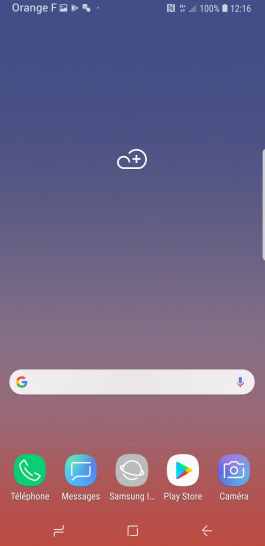
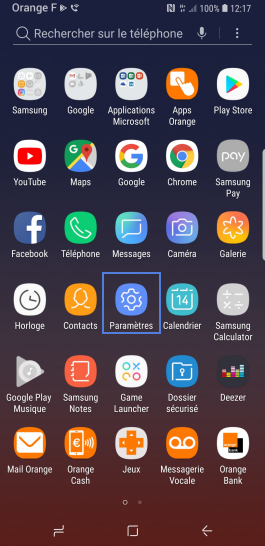
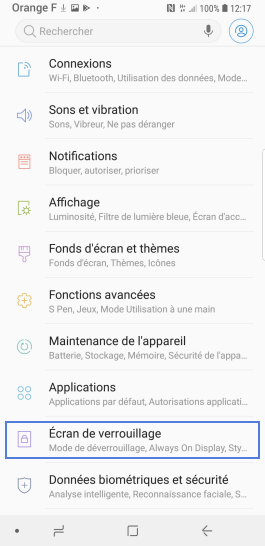
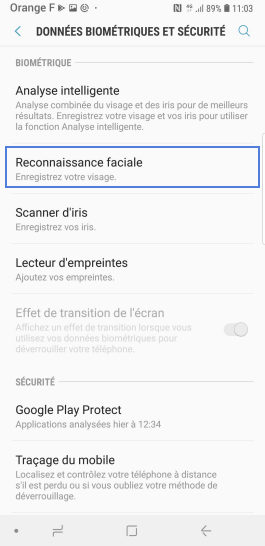
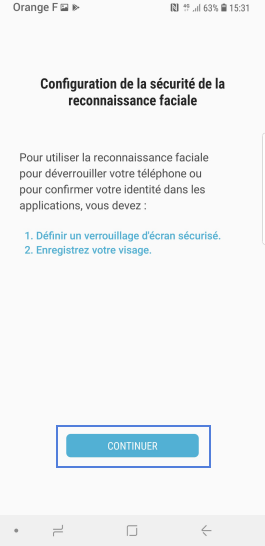
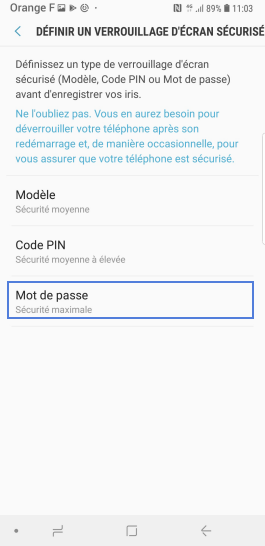
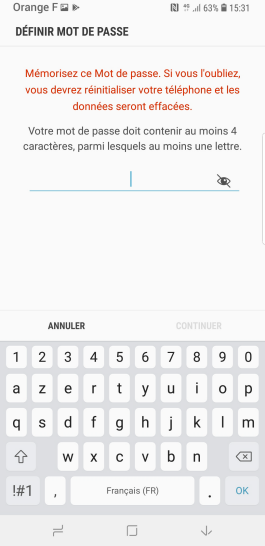
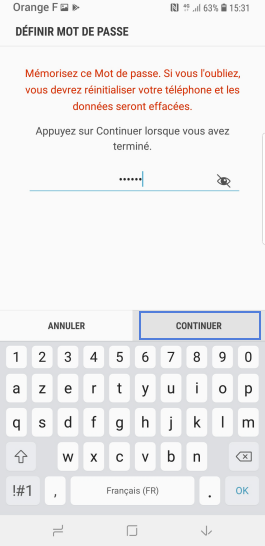
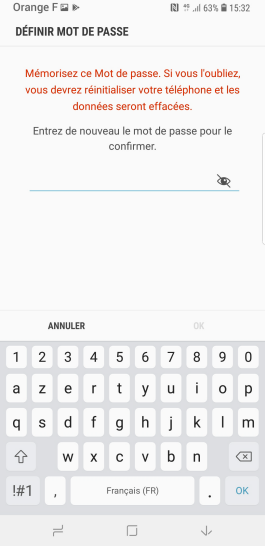
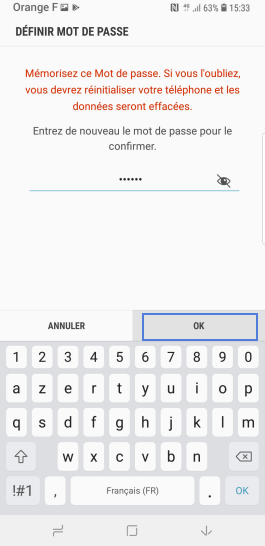
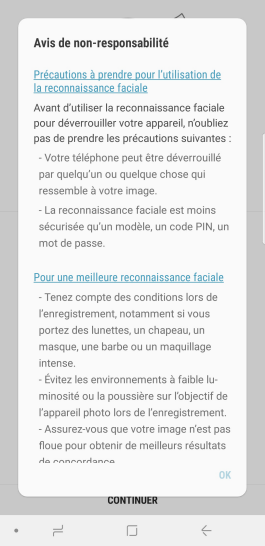
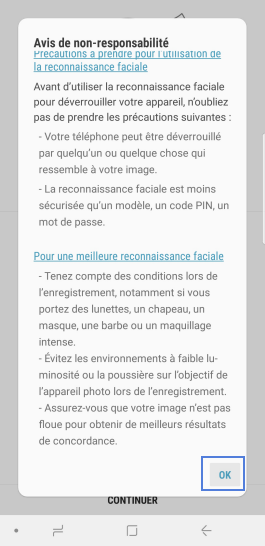
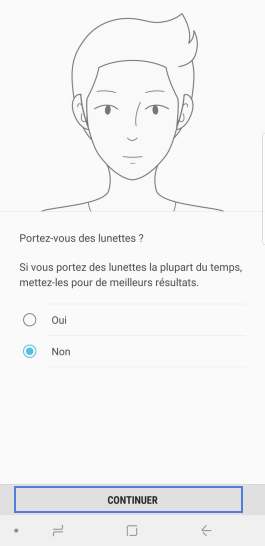
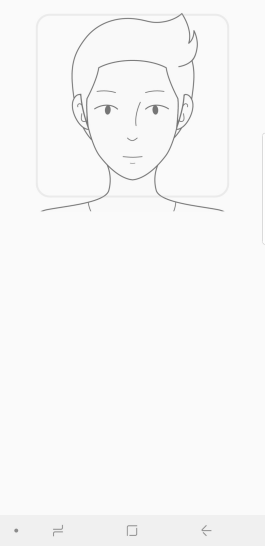
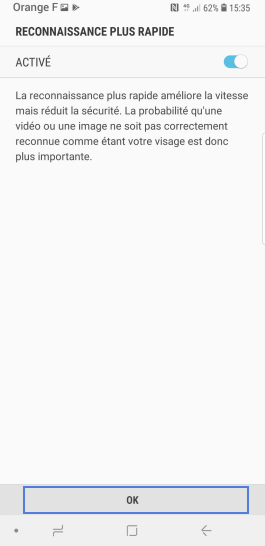
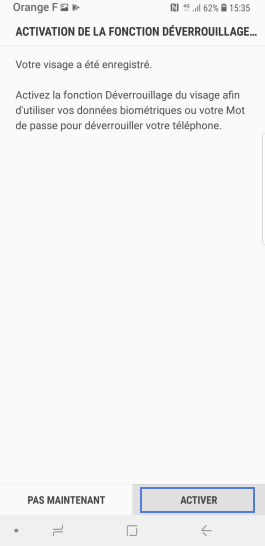
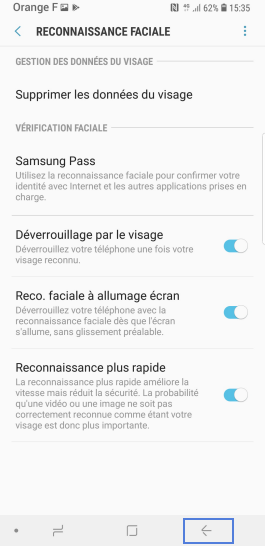
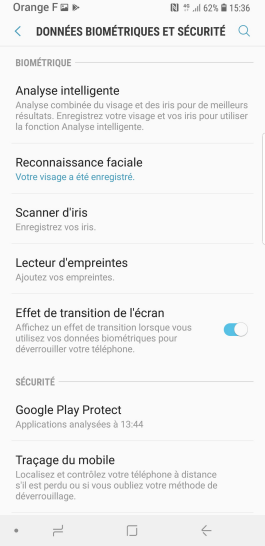
Bravo ! Vous avez terminé ce tutoriel.
Découvrez nos autres tutoriels